parsec中文设置步骤 parsec如何设置中文
更新时间:2023-12-23 13:09:17作者:xiaoliu
在如今数字化时代,云游戏已经成为越来越多玩家的选择,而Parsec作为一款优秀的云游戏平台,为用户提供了便捷、高效的游戏体验。对于中文用户来说,如何在Parsec中设置中文却成为一个问题。接下来我们将探讨Parsec的中文设置步骤,以帮助用户轻松实现中文游戏界面的切换。无论是对于喜欢游戏的玩家还是对于中文用户来说,这都将是一篇不可错过的文章。
具体步骤如下:
1、首先打开软件,并登录账号。
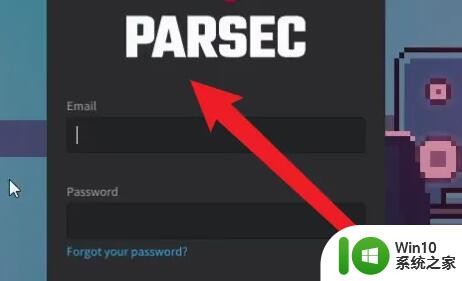
2、登录进去后,鼠标放到界面左边会弹出一个菜单。点击“齿轮”打开设置。

3、然后在右上角就能找到语言,将它改为“Chinese”就能设置中文了。
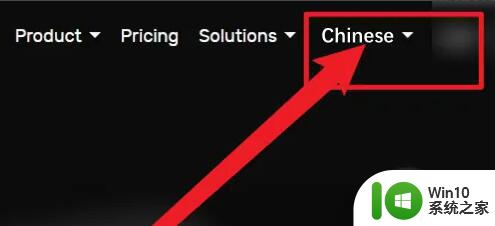
以上就是parsec中文设置步骤的全部内容,如果你遇到相同问题,可以参考本文中介绍的步骤进行修复,希望这对你有所帮助。
parsec中文设置步骤 parsec如何设置中文相关教程
- parsec手机连接电脑步骤 parsec手机与电脑的无线连接设置教程
- 逃出生天设置中文的步骤 逃出生天中文设置步骤
- epic如何设置简体中文 epic中文设置步骤
- 机械革命bios设置中文的步骤 机械革命bios中文设置教程
- spotify设置中文的方法 Spotify中文设置步骤
- 古墓丽影10中文设置步骤 古墓丽影10中文设置方法
- 华擎主板bios设置成中文的步骤 华擎主板中文BIOS设置方法
- mobaxterm如何设置中文 mobaxterm中文界面如何设置
- CE修改器中文语言设置步骤 CE修改器英文改中文教程
- 电脑系统语言英语怎么改成中文 电脑语言设置中文步骤
- 求生之路2中文设置步骤 求生之路2怎么调中文
- 如何取消下划线设置 Word文档中文字下划线取消步骤
- U盘装机提示Error 15:File Not Found怎么解决 U盘装机Error 15怎么解决
- 无线网络手机能连上电脑连不上怎么办 无线网络手机连接电脑失败怎么解决
- 酷我音乐电脑版怎么取消边听歌变缓存 酷我音乐电脑版取消边听歌功能步骤
- 设置电脑ip提示出现了一个意外怎么解决 电脑IP设置出现意外怎么办
电脑教程推荐
- 1 w8系统运行程序提示msg:xxxx.exe–无法找到入口的解决方法 w8系统无法找到入口程序解决方法
- 2 雷电模拟器游戏中心打不开一直加载中怎么解决 雷电模拟器游戏中心无法打开怎么办
- 3 如何使用disk genius调整分区大小c盘 Disk Genius如何调整C盘分区大小
- 4 清除xp系统操作记录保护隐私安全的方法 如何清除Windows XP系统中的操作记录以保护隐私安全
- 5 u盘需要提供管理员权限才能复制到文件夹怎么办 u盘复制文件夹需要管理员权限
- 6 华硕P8H61-M PLUS主板bios设置u盘启动的步骤图解 华硕P8H61-M PLUS主板bios设置u盘启动方法步骤图解
- 7 无法打开这个应用请与你的系统管理员联系怎么办 应用打不开怎么处理
- 8 华擎主板设置bios的方法 华擎主板bios设置教程
- 9 笔记本无法正常启动您的电脑oxc0000001修复方法 笔记本电脑启动错误oxc0000001解决方法
- 10 U盘盘符不显示时打开U盘的技巧 U盘插入电脑后没反应怎么办
win10系统推荐
- 1 番茄家园ghost win10 64位旗舰简化版v2023.04
- 2 戴尔笔记本ghost win10 sp1 64位正式安装版v2023.04
- 3 中关村ghost win10 64位标准旗舰版下载v2023.04
- 4 索尼笔记本ghost win10 32位优化安装版v2023.04
- 5 系统之家ghost win10 32位中文旗舰版下载v2023.04
- 6 雨林木风ghost win10 64位简化游戏版v2023.04
- 7 电脑公司ghost win10 64位安全免激活版v2023.04
- 8 系统之家ghost win10 32位经典装机版下载v2023.04
- 9 宏碁笔记本ghost win10 64位官方免激活版v2023.04
- 10 雨林木风ghost win10 64位镜像快速版v2023.04